OBS Studio ist Open-Source-Software für Videoaufnahmen und Streaming mit Nutzern weltweit. Es ermöglicht Benutzern, Videos in Echtzeit aufzunehmen, Audio zu erfassen, sowie Inhalte zu codieren und zu übertragen. Sie können Ihren Bildschirm, bestimmte Fenster, Anwendungen und Spiele aufzeichnen oder Ihr Webcam-Bild aufnehmen.
Neben der Aufnahme verschiedener Quellen und verschiedenen Anpassungsoptionen für Eingaben erlaubt OBS Studio Benutzern, die Art und Weise zu ändern, wie sie ihr Filmmaterial aufnehmen. Mit anderen Worten, Sie können OBS-Kamera-Hintergrund Einstellungen anpassen, um professionellere Videos zu erhalten.
Viele Profis möchten sich selbst zum Mittelpunkt ihrer Videos machen und möchten den Hintergrund verwischen, verändern oder entfernen. Schauen wir uns an, wie das in OBS Studio geht.
Inhaltsverzeichnis
Wie entfernt man den Kamera-Hintergrund in OBS Studio
OBS bietet viele Plugins und Konfigurationsmöglichkeiten. Obwohl man den Hintergrund auch ohne Plugins entfernen kann, ist dieser Prozess komplizierter und liefert nicht die besten Ergebnisse. Deshalb zeigen wir Ihnen die Methode mit dem Hintergrund-Entfernungs-Plugin.
Hier sind die Schritte:
- Gehen Sie zum OBS Studio Forum und klicken Für alle Betriebssysteme herunterladen.

- Scrollen Sie nach unten, bis Sie die Assets-Sektion sehen. Suchen Sie das benötigte Plugin für Ihr Betriebssystem und klicken Sie darauf, um es auf Ihren Computer herunterzuladen.

- Entpacken Sie die heruntergeladene ZIP-Datei und kopieren Sie alle Inhalte in Ihren OBS Studio-Ordner.

- Öffnen Sie OBS Studio. Klicken Sie auf Plus-Taste im Quellen Bereich und wählen Sie Videoaufnahmegerät.

- Klicken Sie auf Gerät Dropdown-Liste, wählen Sie Ihre Webcam aus und klicken Sie auf OK.

- Klicken Sie auf Effektfilter Symbol.

- Klicken Sie auf Plus Schaltfläche und wählen Sie Hintergrundentfernung.

So ändern Sie den OBS-Kamerahintergrund
Diese Methode erfordert ebenfalls ein Plugin, um den Hintergrund in OBS Studio zu entfernen. Befolgen Sie die oben genannten Schritte, um das Plugin zu installieren, und gehen Sie dann wie folgt vor, um den OBS-Kamerahintergrund zu ändern:
- Starten SieOBS Studionach der Installation des Plugins.
- Klicken Sie auf diePlusSchaltfläche unterQuellen und klicken Videoaufnahmegerät.

- Wählen Sie Ihre Webcam in derGerätDropdown-Liste aus und klicken Sie aufOK.

- Klicken Sie mit der rechten Maustaste auf Ihre Kamera in derQuellen docking und klicken Filter.

- Klicken Sie auf PlusSchaltfläche unterAudio-/Video-Filter und auswählen Hintergrundentfernung.

- Klicken Farbe auswählen, wählen Sie einen hellgrünen Farbton und klicken Sie auf OK.

- Klicken Schließen, um zur Hauptoberfläche zurückzukehren.

- Klicken Sie auf diePlusSchaltfläche unterQuellen und klicken Bild.

- Klicken Durchsuchen und wählen Sie ein Bild aus, das Sie als Hintergrund verwenden möchten.
- Klicken Sie auf das Bild unter Quellen und ziehen Sie es an das Ende der Liste.

- Klicken Sie mit der rechten Maustaste auf Ihre Webcam unter Quellen und klicken Filter.

- Klicken Sie auf PlusSchaltfläche unterEffektfilter und klicken Sie auf Chroma Key.

So verwischen Sie den OBS-Kamerahintergrund
Sie können Ihren Hintergrund in OBS Studio ohne Plugins ändern, aber das erfordert viel Zeit und Mühe. Sie können auch das Hintergrundentfernungs-Plugin verwenden, das wir im ersten Schritt behandelt haben, um den Prozess zu vereinfachen. Bevor Sie Ihren Hintergrund ändern, befolgen Sie die Schritte zum Herunterladen und Installieren.
Sobald Sie dies getan haben, folgen Sie diesen Schritten, um den OBS-Kamerahintergrund zu ändern:
- Starten Sie Ihr OBS Studio.
- Klicken Sie auf diePlus -Button unter dem Quellen docking und klicken Videoaufnahmegerät.

- Erweitern Sie das Gerät Dropdown-Liste, wählen Sie Ihre Webcam aus und klicken Sie auf OK.

- Klicken Sie auf Effektfilter- Symbol.

- Klicken Sie auf Plus-Button und dann Hintergrundentfernung.

- Scrollen Sie durch den Abschnitt Parameter und Modelle, suchen Sie das Hintergrundunschärfefaktor, und verschieben Sie den Schieberegler nach rechts, um die Menge anzupassen. Klicken Sie auf Schließen.

OBS Hintergrundkamera-Einstellungen: Vorteile und Einschränkungen
OBS Studio ist kein perfektes Aufnahme- und Bearbeitungswerkzeug für Ihre Videos. Hier sind einige Vor- und Nachteile, die Sie berücksichtigen sollten.
Eine OBS-Alternative zum Ausprobieren – Wondershare Filmora
Wondershare Filmora ist eine moderne Videobearbeitungsplattform mit Aufnahmefunktionen. Sie ermöglicht es Ihnen, schnell Videos zu bearbeiten und aufzunehmen und dabei fantastische Ergebnisse und einen einfachen, automatisierten Workflow zu genießen. Sie bietet viele KI-gestützte Bearbeitungsfunktionen wie Videoverbesserung, Greenscreen, KI-Porträtfreistellung, Unschärfeeffekte usw.
Obwohl Filmora nicht gratis ist, handelt es sich um eine erschwingliche Software mit den bestmöglichen Technologien, auf die Sie sich für konsistente Ergebnisse verlassen können. Sie ist ideal, wenn Sie eine sofort einsatzbereite Lösung mit außergewöhnlichen Ergebnissen wünschen.
So können Sie damit den Hintergrund eines Kameravideos entfernen, ändern und verwischen.
So entfernen und ändern Sie den Hintergrund eines OBS-Webcamvideos in Filmora
So geht’s einen Videohintergrund entfernen im OBS Studio-Alternative:
- Starten Sie Wondershare Filmora und klicken Sie auf Neues Projekt. Wählen Sie ein Video von Ihrem Computer oder aus der Cloud. Nachdem Sie das Video hinzugefügt haben, ziehen Sie es auf die Timeline.
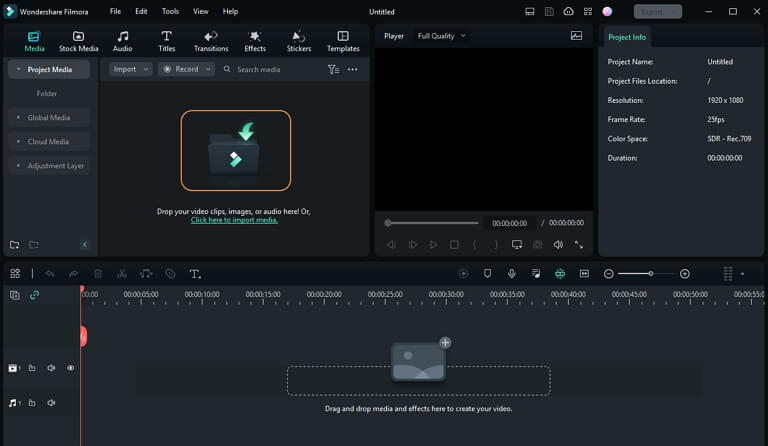
- Doppelklicken Sie auf das Video in der Timeline und klicken Sie auf KI-Porträt-Ausschneiden unter KI-Tools im Eigenschaften Panel. Es entfernt automatisch den Videohintergrund und ermöglicht es Ihnen, einen neuen hinzuzufügen.
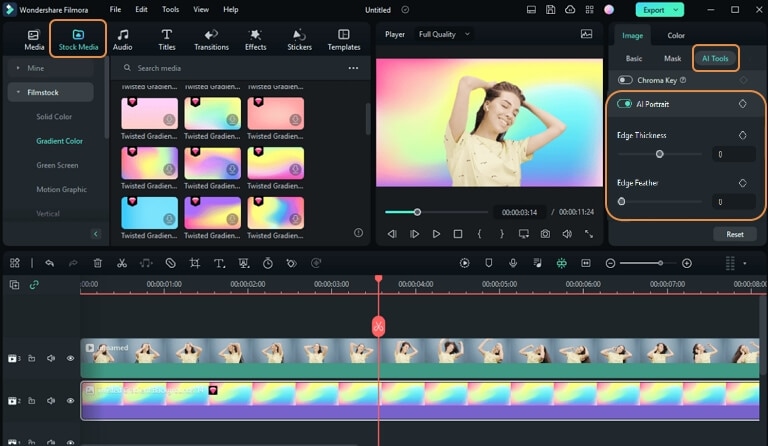
- Klicken Exportieren in der oberen rechten Ecke, wählen Sie das Format und andere Konfigurationen und klicken Sie unten rechts auf Exportieren.
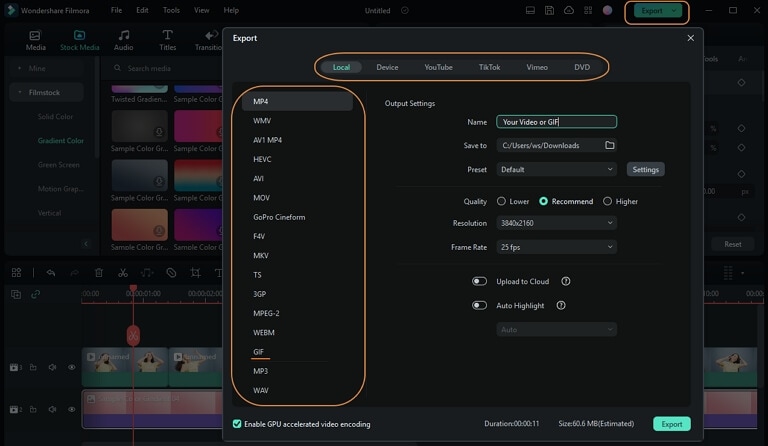
So verwischen Sie den OBS-Webcam-Videohintergrund in Filmora
So verwischen Sie einen OBS-Kamera-Videohintergrund in Filmora:
- Starten Sie Filmora und klicken Neues Projekt.
- Klicken Sie auf Hochladen Icon und importieren Sie das Video, das Sie bearbeiten möchten.

- Ziehen Sie das Video per Drag and Drop auf die Zeitleiste.

- Klicken Sie auf Videos in der Zeitleiste auswählen und gehen Sie zuEffekt, Suche nach»Unscharf«, sagte er. und klicken Sie auf PlusSchaltfläche auf der gewünschten Option.

- Klicken und ziehen Sie den Effekt, um ihn auf die gesamte Videolänge zu erweitern.

- Ziehen Sie dasselbe Video erneut auf die Zeitleiste.

- Klicken Sie auf das Video auf der Zeitleiste, um es auszuwählen, und gehen Sie zuVideo > KI-Werkzeuge im Eigenschaften Panel, aktivieren Sie das Intelligente Ausschneiden, und klicken Sie auf das Symbol unten.

- Zeichnen Sie eine Linie über die Person im Video, klicken Sie auf den Vorwärtspfeil auf der rechten Seite, passen Sie die Einstellungen für das Ausschneiden an und klicken Sie auf Speichern.

- Nun sehen Sie das Video mit einem unscharfen Hintergrund und einem klaren menschlichen Motiv.
Fazit
Wir hoffen, dieser Beitrag hat Ihnen geholfen, die OBS-Kamera-Hintergrundeinstellungen anzupassen, um professionellere Videos aufzunehmen. Obwohl OBS Studio eine ausgezeichnete Open-Source-Lösung ist, ist es jedoch nicht benutzerfreundlich. Ziehen Sie daher Alternativen wie Wondershare Filmora in Betracht, wenn Sie etwas Einfaches möchten, das fantastische Ergebnisse liefert. Befolgen Sie die von uns geteilten Schritte, denn sie garantieren Erfolg.
 4,7
4,7





